word把文字改成垂直顯示的方法:1、在word中,選取需要處理的文字;2、滑鼠右鍵,在彈出的選單中選擇「文字方向」;3、在「文字方向」彈窗中點選直排顯示選項,點選「確定」即可。

word怎麼把文字改成垂直顯示?其實還是比較簡單的,下面這篇文章就來跟大家介紹一下word把文字改成垂直顯示的方法。有一定的參考價值,有需要的朋友可以參考一下,希望對大家有幫助。
word把文字改成垂直顯示的步驟
1、先開啟我們的電腦,然後開啟word,之後我們在裡面輸入一些文字;
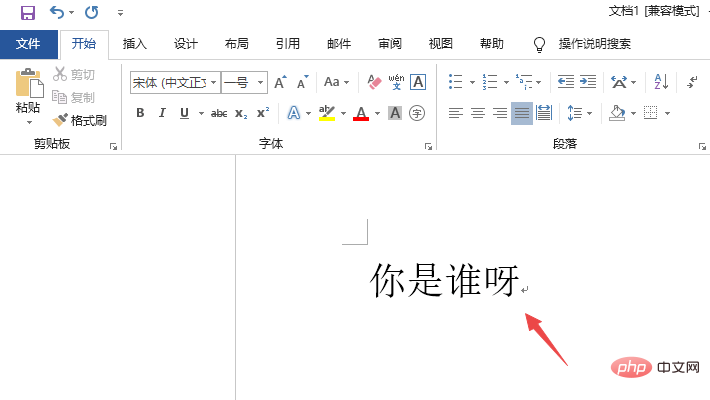
2、然後我們選取這些文字;
3、之後右鍵選擇文字方向;
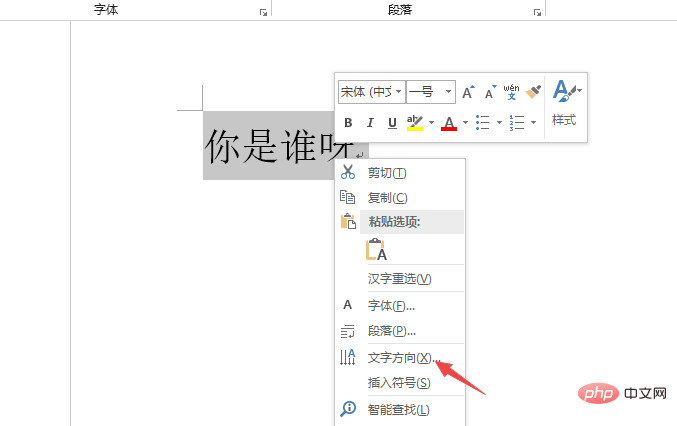
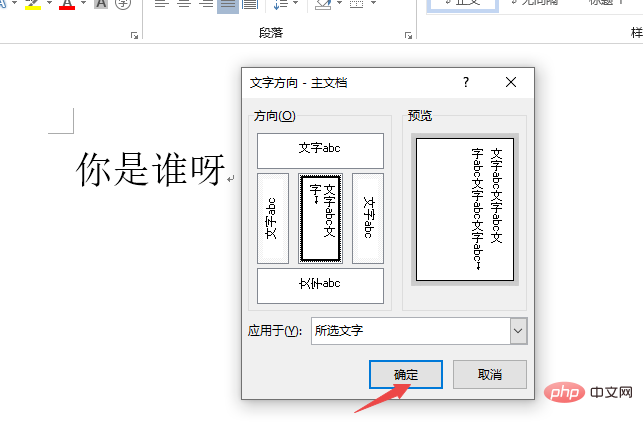
4、然後點選直排顯示選項;
以上是word怎麼把文字改成垂直顯示?的詳細內容。更多資訊請關注PHP中文網其他相關文章!

